マニュアル番号:UWM.1-01-08
最終更新日:2021 年 8 月 5 日
概要:
ULTRAのエクスポート(ExportView)/インポート(ImportView)機能の作成方法を記載します。
エクスポート機能を使うと、対象モデルのデータをXLSファイルに出力することができます。
また、インポート機能を使うと、エクスポート機能で出力したXLSファイルのデータを取り込むことができます。
仕様:
目次
・エクスポート機能
1.ビューのMDファイルに仕様を記述
..\ビュー\ビュー.mdの# ビューの一覧に下記の仕様を追加する。
| ビューの名前 | 概要 | ファイル名 | ログイン制御 | アクセス制御 |
|---------------|------------------------------------|----------------------|--------------|--------------|
|任意の名前・・・1|「モデル名」をエクスポートする。・・・2|(任意の名前.md)・・・3|||1:任意の画面名を入力します。
2:画面に紐付く「モデル名」+ エクスポート と入力します。
※エクスポートという文字を入力することにより、エクスポート機能が作られる仕組み
3:ファイル名を入力します。
※MDファイルの指定を省略した場合は、対象となるモデルの全項目を出力します。
例 )
| ビューの名前 | 概要 | ファイル名 | ログイン制御 | アクセス制御 |
|--------------------|-----------------------------------|--------------------------|-------------|------------|
|サンプルエクスポート |「サンプルモデル」をエクスポートする。|サンプルモデルエクスポート.md|||2. ビューのMDファイルを作成
..\ビュー\にファイルを新規作成する。
ファイル名は「1.ビューのMDファイルに仕様を記述 」の項で入力したファイル名とする。
例 )
..\ビュー\サンプルモデルエクスポート.md3. 新規作成したMDファイルの中身を
編集する
新規作成したMDファイルに以下の仕様を記述する。
- 以下のフィールドをエクスポートする。
- 〇〇・・・11:出力対象であるモデルの項目名を入力します。
例 )
- 以下のフィールドをエクスポートする。
- 項目A
- 項目B4. ビューのMDファイルに仕様を追記
エクスポートボタンを配置したいビューのMDファイルに下記の仕様を追加する。
- 「ボタン名」ボタンをクリックすると「リンク先となる画面名」を呼び出す。・・・11:「」内に任意のボタン名と、..\ビュー\ビュー.mdで記述したリンク先となるビューの名前を記述することでエクスポートボタンを配置します。
例 )
・サンプルモデル検索.md
- 「エクスポート」ボタンをクリックすると「サンプルエクスポート」を呼び出す。・エクスポート前に確認ダイアログを表示したい場合
エクスポートボタンを配置したいビューのMDファイルに下記の仕様を追加する。
- 「ボタン名」ボタンをクリックすると「リンク先となる画面名」を呼び出す。・・・1
- ボタン押下時に確認メッセージ「任意の確認メッセージ」を表示する。・・・2
- 初期値:いいえ or はい・・・31:「」内に任意のボタン名と、..\ビュー\ビュー.mdで記述したリンク先となる画面名を入力することでエクスポートボタンを配置します。
2:ダイアログボックスに表示したい任意のメッセージを入力します。
3:初期状態でカーソルが当たるボタンの選択肢です。「はい」か「いいえ」のどちらかを選択して入力します。
例 )
・サンプルモデル検索.md
- 「エクスポート」ボタンをクリックすると「サンプルエクスポート」を呼び出す。
- ボタン押下時に確認メッセージ「エクスポートしてもよろしいですか?」を表示する。
- 初期値:はい ・できあがった画面
検索結果の行の先頭のチェックボックスを選択することで複数件のデータのエクスポートを実行できる
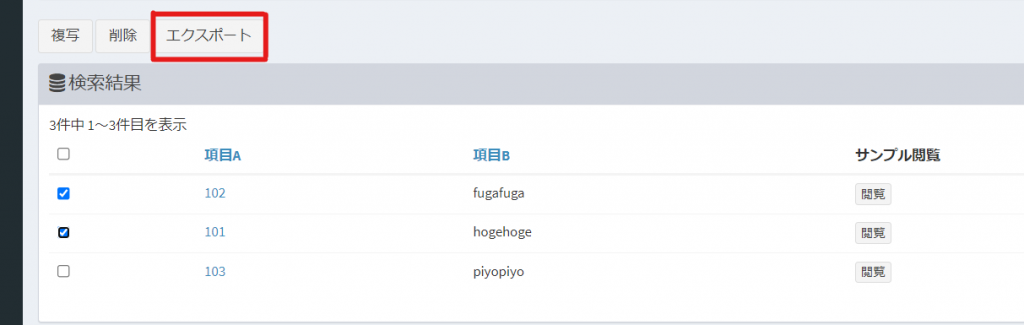
エクスポートボタンを押下後、確認メッセージの「はい」ボタンを押すとデータが出力される
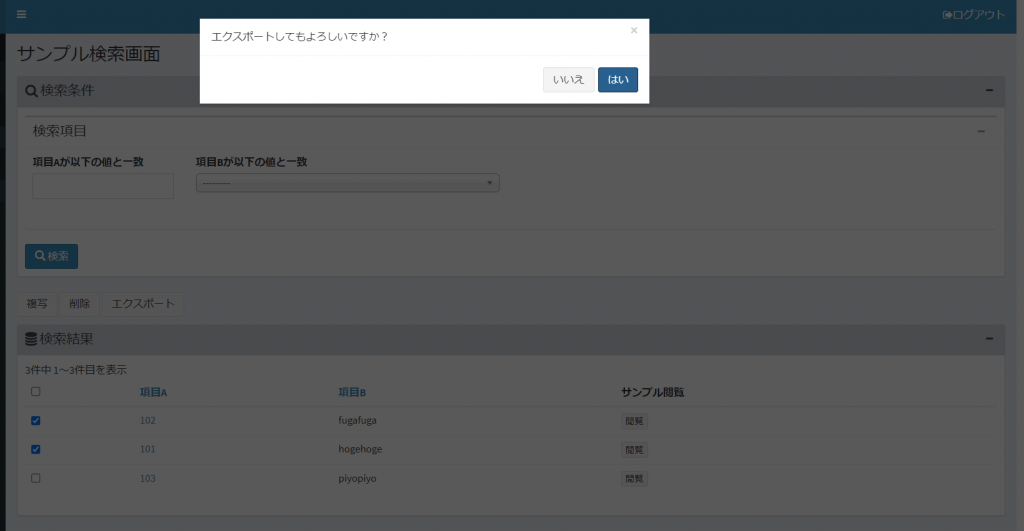
出力された XLSファイル
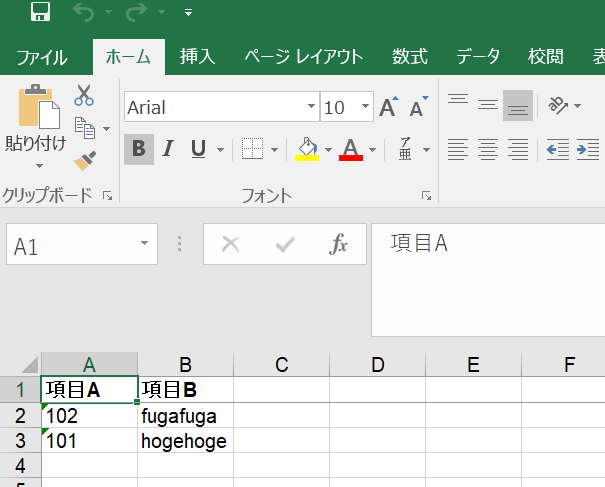
・記述例まとめ
・ビュー.md
| ビューの名前 | 概要 | ファイル名 | ログイン制御 | アクセス制御 |
|--------------------|-----------------------------------|--------------------------|-------------|------------|
|サンプルエクスポート |「サンプルモデル」をエクスポートする。|サンプルモデルエクスポート.md|||
・サンプルモデルエクスポート.md
- 以下のフィールドをエクスポートする。
- 項目A
- 項目B・サンプルモデル検索.md
- 検索結果の一覧には以下の項目を表示する。
・・・
- 「エクスポート」ボタンをクリックすると「サンプルエクスポート」を呼び出す。
- ボタン押下時に確認メッセージ「エクスポートしてもよろしいですか?」を表示する。
- 初期値:はい ・インポート機能
1.ビューのMDファイルに仕様を記述
..\ビュー\ビュー.mdの# ビューの一覧に下記の仕様を追加する。
| ビューの名前 | 概要 | ファイル名 | ログイン制御 | アクセス制御 |
|---------------|----------------------------------|-------------------|--------------|--------------|
|任意の名前・・・1|「モデル名」をインポートする。・・・2|任意の名前.md・・・3|||1:任意の画面名を入力します。
2:画面に紐付く「モデル名」+ インポート と入力します。
※インポートという文字を入力することにより、インポート機能が作られる仕組み
3:ファイル名を入力します。
例 )
| ビューの名前 | 概要 | ファイル名 | ログイン制御 | アクセス制御 |
|------------------|---------------------------------|-------------------------|-------------|------------|
|サンプルインポート |「サンプルモデル」をインポートする。|サンプルモデルインポート.md|||2. ビューのMDファイルを作成
..\ビュー\にファイルを新規作成する。
ファイル名は「1.ビューのMDファイルに仕様を記述 」の項で入力したファイル名とする。
例 )
..\ビュー\サンプルモデルインポート.md3. 新規作成したMDファイルの中身を
編集する
見出し・タイトルを記述する。
- タイトルは「〇〇」とする。・・・1
- 見出しは「〇〇」とする。・・・21・2:〇〇にそれぞれ任意の文字を入力します。
1:ブラウザのタイトル文字 2:ページの見出し文字
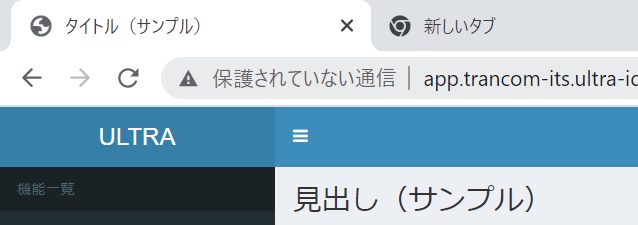
例 )
- タイトルは「サンプルインポート」とする。
- 見出しは「サンプルインポート画面」とする。4. ビューのMDファイルに仕様を追記
インポートボタンを配置したいビューのMDファイルに下記の仕様を追加する。
- 「ボタン名」ボタンをクリックすると「リンク先となる画面名」を呼び出す。・・・11:「」内に任意のボタン名と、..\ビュー\ビュー.mdで記述したリンク先となるビューの名前を記述することでインポートボタンを配置します。
例 )
・サンプルモデル検索.md
- 「インポート」ボタンをクリックすると「サンプルインポート」を呼び出す。・できあがった画面
エクスポート機能を使って出力したXLSファイルをインポートできる
※インポート対象のモデルの必須項目の値が全てXLSファイルに入力されていないと、インポートすることができない

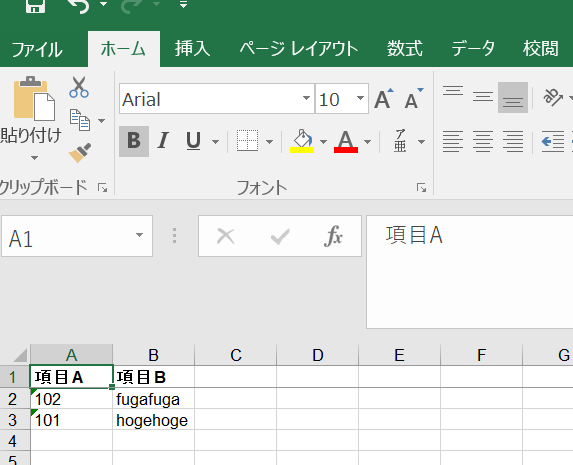
・記述例まとめ
・ビュー.md
| ビューの名前 | 概要 | ファイル名 | ログイン制御 | アクセス制御 |
|------------------|---------------------------------|-------------------------|-------------|------------|
|サンプルインポート |「サンプルモデル」をインポートする。|サンプルモデルインポート.md|||・サンプルモデルインポート.md
# サンプルモデルインポート
- タイトルは「サンプルインポート」とする。
- 見出しは「サンプルインポート画面」とする。・サンプルモデル検索.md
- 検索結果の一覧には以下の項目を表示する。
・・・
- 「インポート」ボタンをクリックすると「サンプルインポート」を呼び出す。